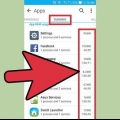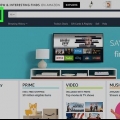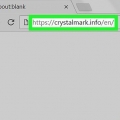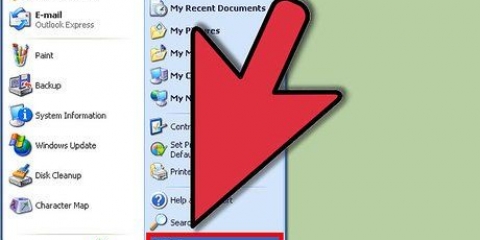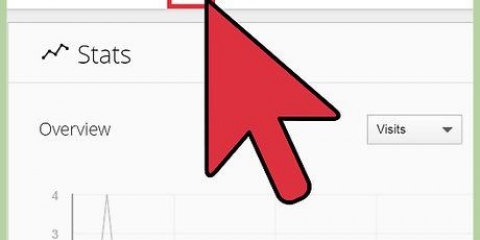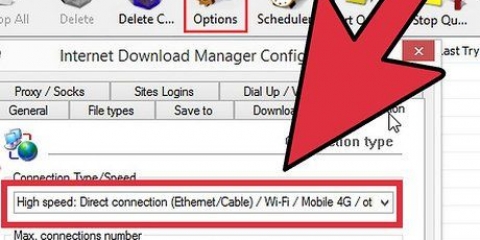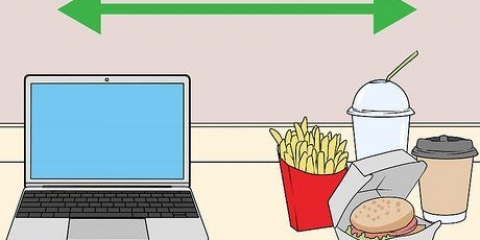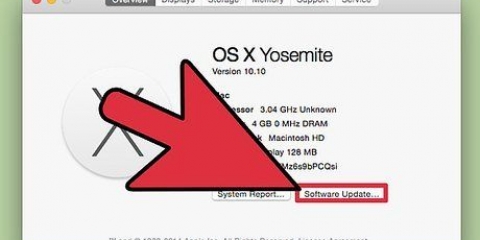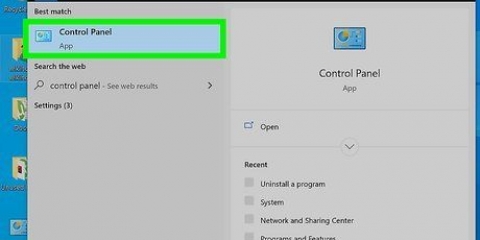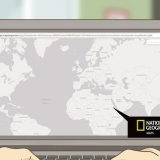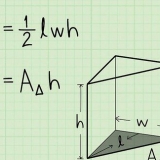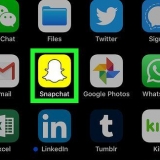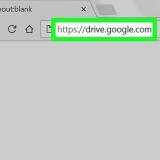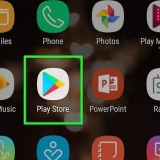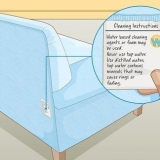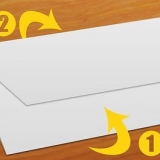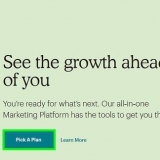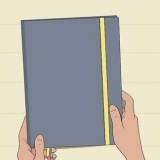Hvis grafen for hukommelsestryk er grøn, har du nok hukommelse. Hvis grafen for hukommelsestryk er gul, begynder din Mac at bruge meget hukommelse. Hvis grafen for hukommelsestryk er rød, er din hukommelse tom. Luk en eller flere apps. Du skal muligvis overveje at opgradere hukommelsen på din Mac.
Kontrol af hukommelsesforbrug på en mac
Denne vejledning vil lære dig at kontrollere, hvor meget af din Mac-computers hukommelse, der bruges i øjeblikket.
Trin

1. Åbn et nyt Finder-vindue. Det er det blå og hvide ansigtsikon i menulinjen nederst på dit Mac-skrivebord.

2. Klik påAnsøgninger. Det er i venstre rude i Finder-vinduet.

3. Åbn mappen Programmer. Det er en blå mappe med en skruetrækker og skruenøgleikon i bunden af mappen Programmer.

4. Dobbeltklik påAktivitetsmonitor. Dette er appen med ikonet, der ligner en pulsmåler.

5. Klik på fanenHukommelse. Det er øverst i vinduet ved siden af fanen `CPU`.

6. Tjek `Memory Pressure`-diagrammet. Det er nederst til venstre i vinduet Aktivitetsovervågning.
Tips
Nogle nyttige udtryk til at forstå Activity Monitor:
- fysisk hukommelse: Den samlede mængde hukommelse, der er installeret på din Mac..
- Hukommelse brugt: Den samlede mængde hukommelse, der bruges i øjeblikket.
- Gemte filer: Hukommelse brugt for nylig af apps, der nu er tilgængelig.
- Midlertidige filer:hukommelse lånt af andre apps.
- App Hukommelse: Hukommelse bruges kun af apps.
- Fast hukommelse: Hukommelse reserveret af apps, der ikke kan bruges af andre tjenester.
- Komprimeret hukommelse: Hukommelse, der er blevet komprimeret for at skabe mere hukommelse.
Artikler om emnet "Kontrol af hukommelsesforbrug på en mac"
Оцените, пожалуйста статью
Populær